4、创建色相/饱和度调整图层,参数设置如下图。





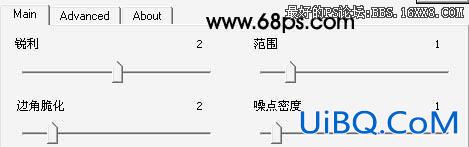








 加载中,请稍侯......
加载中,请稍侯......
精彩评论